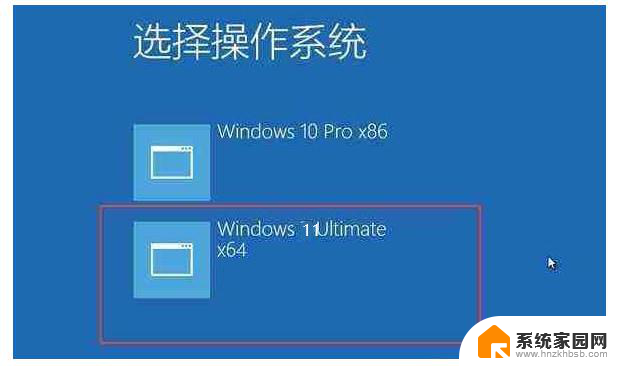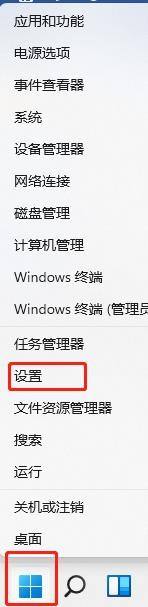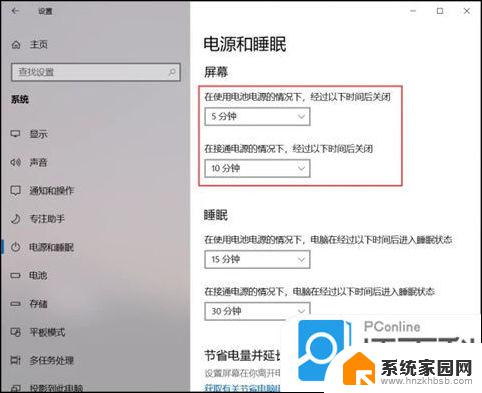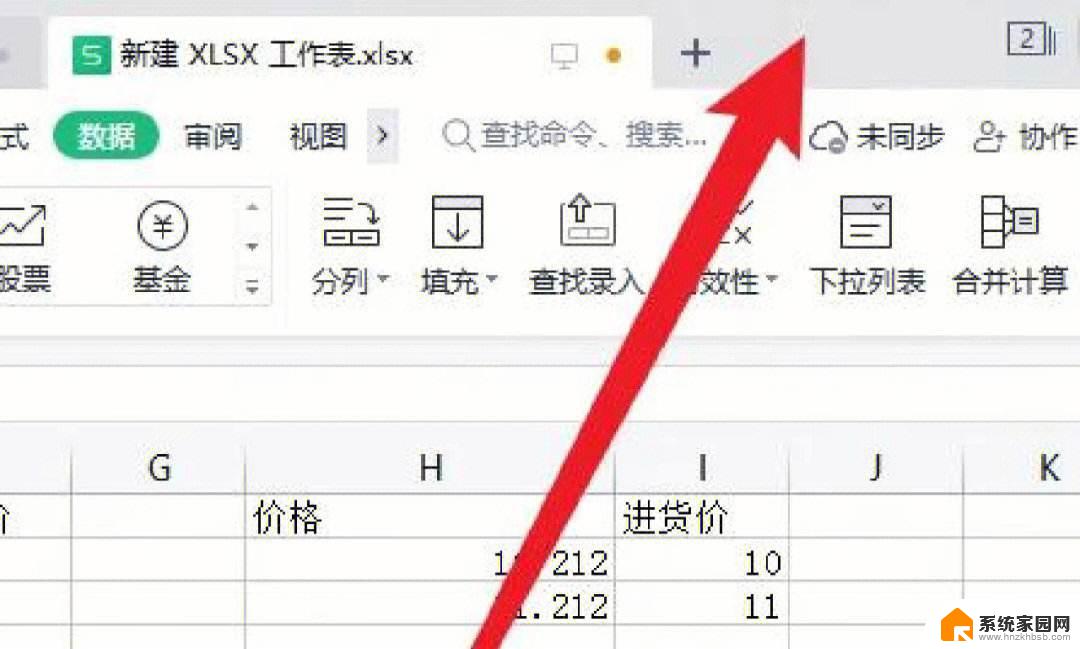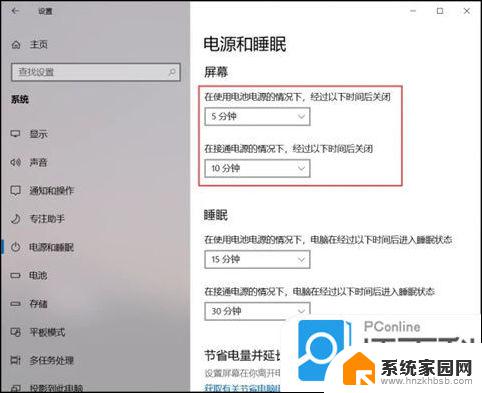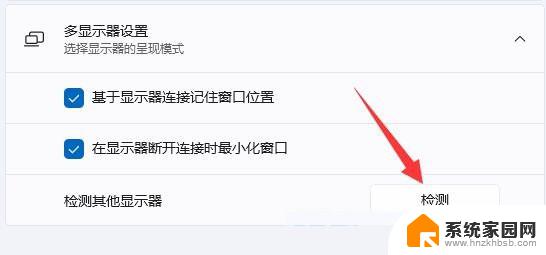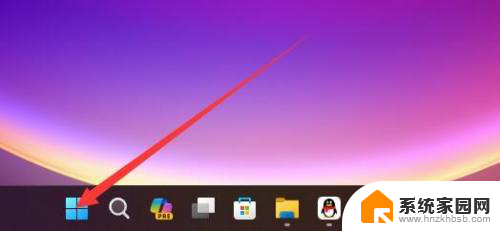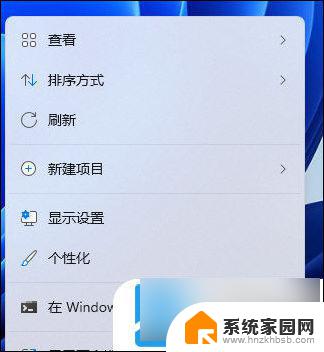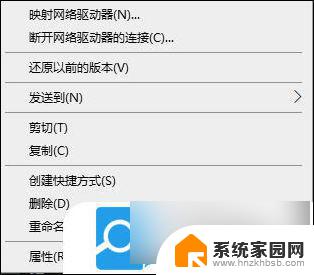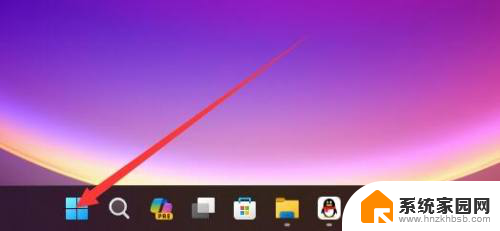win11扩展第二屏幕怎么用 Win11双屏模式设置教程
更新时间:2024-07-03 11:49:42作者:yang
Win11扩展第二屏幕功能为用户带来了全新的双屏体验,让工作和娱乐更加高效便捷,在Win11双屏模式设置教程中,用户可以学习如何通过简单的操作将应用程序移动到第二个屏幕上,实现双屏同时操作的功能。这项新功能不仅提升了操作系统的便利性,还为用户带来了更加流畅的多任务处理体验。
方法如下:
1.打开Win11系统的电脑,首先我们要确认双屏幕已经安装完成。处于电源开通情况下。
然后在开始菜单位置使用鼠标右键点击。点击设置,位置如图。
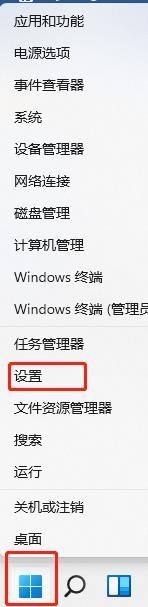
2.在设置页面,选择系统,点击最顶端的显示按钮。进入显示设置页面。
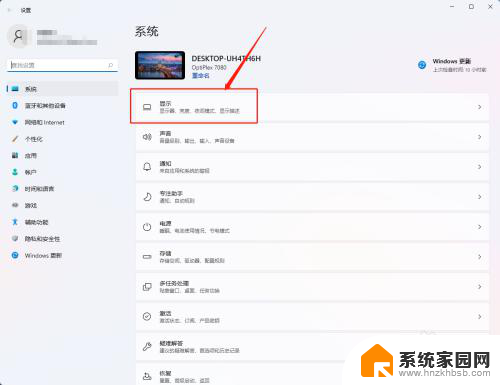
3.显示设置页面,点击扩展这些显示器。如图所示。
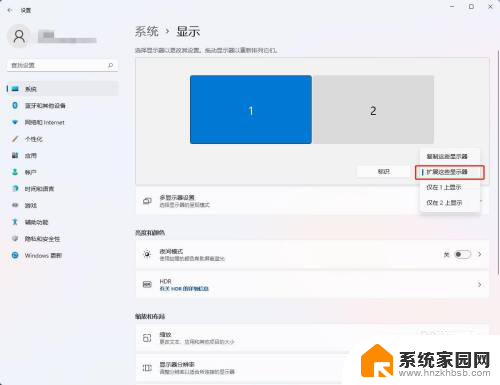
4.显示设置页面,点击标识按钮,将两屏幕中主屏幕标识为1,次屏幕标识为2。
双屏模式设置完成。END
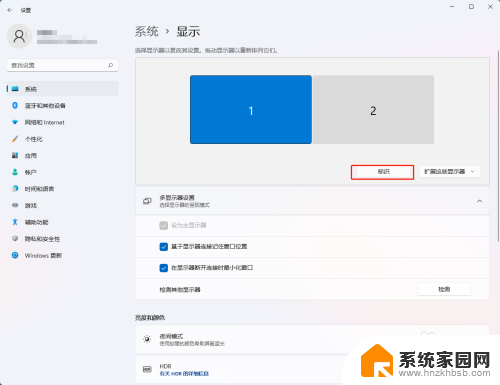
以上就是win11扩展第二屏幕的使用方法的全部内容,如果有遇到相同问题的用户,可以参考本文中介绍的步骤进行修复,希望对大家有所帮助。